Toutes les façons de réduire la température de votre processeur, du plus simple au plus expert
Si vous overclockez votre processeur , souhaitez réduire les niveaux de bruit ou souhaitez simplement augmenter la longévité de votre processeur, baisser sa température est une excellente idée. Il existe également de nombreuses façons de le faire, de la plus simple et bon marché à la plus compliquée et coûteuse, et tout le reste.
Quel que soit votre raisonnement, voici comment réduire la température de votre processeur de différentes manières.

Retirez le panneau latéral
Si vous n'avez ni le temps, ni l'argent, ni l'intérêt de comprendre pourquoi votre processeur est un peu chaud, retirez simplement le panneau latéral. Cela brisera tout flux d'air direct provenant des ventilateurs, mais il est probable que cela amènera un peu plus d'air dans le système et réduira de quelques degrés. Des points bonus si vous couchez votre boîtier sur le côté afin que l'air chaud puisse monter là où se trouvait le panneau « latéral » manquant.
Nettoyez votre PC
Nous savons tous que nous devrions le faire régulièrement, mais peu d’entre nous le font réellement. Nettoyer votre PC est l'un des meilleurs moyens de réduire rapidement et à moindre coût la température de votre processeur. La poussière et les débris peuvent obstruer les filtres à poussière, empêchant l'air frais d'atteindre vos composants principaux, et un refroidisseur de processeur sale travaillera très dur pour traiter cette couche de poussière isolante.
Nettoyez l’intérieur avec un aspirateur à poussière ou une bombe d’air comprimé – en faisant attention à proximité des composants sensibles – et vous constaterez que vos températures devraient s’améliorer.

Nettoyez votre PC
Pendant que vous dépoussiérez votre PC, assurez-vous que l'air plus frais aspiré a un chemin dégagé vers le refroidisseur de votre processeur. S’il doit parcourir des câbles et des coins et recoins, il sera perturbé. Cela signifie plus de bruit de turbulence de l'air et moins d'air frais atteignant votre processeur, ce qui entraîne des températures plus élevées.
Rangez tous les câbles, cachez tous les disques volumineux et assurez-vous qu'il y a un chemin dégagé pour que l'air puisse circuler.
Augmenter la vitesse des ventilateurs
Si une augmentation du bruit du ventilateur ne vous dérange pas, augmenter la vitesse des ventilateurs du système et du refroidisseur du processeur peut faire une grande différence. Dans votre UEFI/BIOS , passez tous les ventilateurs du système en mode Performance . Faites de même pour le refroidisseur de processeur dans le BIOS, ou bien, si votre refroidisseur possède sa propre application ou son propre contrôleur de ventilateur, vous pouvez l'utiliser pour augmenter la courbe de son ventilateur afin qu'elle soit plus agressive.
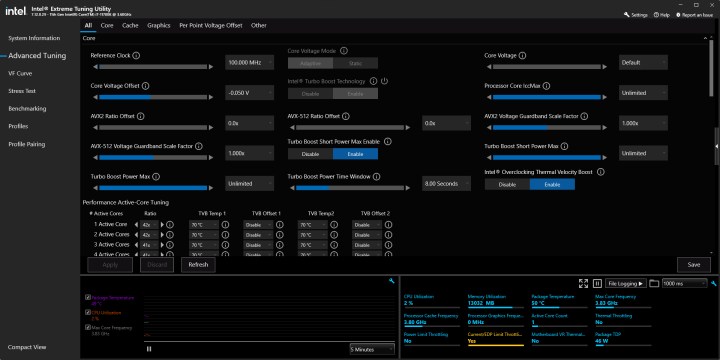
Sous-voltez votre processeur
Réduire la puissance consommée par votre processeur aura un impact important sur sa température de sortie et, dans certains cas, cela peut même entraîner une augmentation des performances si votre processeur est en limitation thermique. Pour les processeurs Intel, utilisez Intel XTU ou Throttlestop pour réduire son décalage de tension. Pour les processeurs AMD, vous pouvez effectuer une sous-tension manuelle ou activer le « Mode Eco » dans l'application AMD Ryzen Master pour réduire considérablement la consommation d'énergie du processeur.
Notez cependant qu'une sous-tension agressive dans le mode Eco d'AMD entraînera une réduction évidente des performances.
Underclockez votre processeur
L'underclocking vous donne un contrôle direct sur les performances de votre processeur. C'est fondamentalement le même processus que l'overclocking de votre CPU , mais vous révisez plutôt les fréquences et les tensions à la baisse. En fonction de l'agressivité de votre underlcock, cela peut avoir un impact important sur la température de votre processeur, mais cela réduira presque certainement également les performances.
Mettez sous tension votre carte graphique
Cela peut sembler sans rapport, mais croyez-moi : si vous avez une carte graphique, cela rend votre processeur plus chaud. Il n'y a qu'un seul composant dans un PC qui peut devenir aussi chaud, voire plus, qu'un processeur, et c'est une carte graphique. La sous-tension de votre carte graphique réduira la température de votre processeur, en particulier lorsque vous jouez, et peut également entraîner de meilleures performances graphiques dans certains cas. Bon nombre d'entre nous chez DigitalTrends le font avec nos PC personnels.

Recollez votre CPU
Si la température de votre processeur s'est détériorée au fil du temps, ou si vous avez fait tout ce qui précède et souhaitez essayer quelque chose de plus invasif, alors il est temps de restaurer votre processeur. Cela implique de retirer le refroidisseur, de nettoyer l'ancienne pâte thermique et d'ajouter une nouvelle pâte ou un tampon thermique. C'est assez simple, mais suivez notre guide étape par étape si vous ne l'avez pas encore fait.
Améliorez le refroidissement de votre système
Si vous ne disposez que d'un seul ventilateur de refroidissement du système ou de très mauvais ventilateurs, en ajouter davantage ou en acheter de meilleures versions peut contribuer à réduire la température du processeur. Il est peu probable que ce soit dramatique, peut-être seulement quelques degrés au mieux, mais c'est une option et cela peut également contribuer à améliorer l'apparence ou les niveaux de bruit de votre PC, en fonction de vos choix.
Vous voulez essayer une vraie version bootleg ? Retirez le panneau latéral et dirigez un ventilateur de bureau directement vers le refroidisseur de votre processeur.

Mettez à niveau votre refroidisseur de processeur
Si vous utilisez un refroidisseur de processeur bon marché ou d'origine, cette étape aura la plus grande différence sur les températures de votre processeur. Vous pouvez acheter un gros refroidisseur d'air, un refroidisseur d'eau AIO ou construire une boucle de watercooling personnalisée ; Cela dépend entièrement de vous. Assurez-vous simplement que le refroidisseur que vous installez est meilleur que celui que vous aviez, et vous devriez constater une amélioration des températures et des niveaux de bruit.

Supprimez votre processeur
Il s’agit d’une étape extrême, mais elle peut avoir un impact considérable sur la température du processeur. Cela implique d’utiliser des outils spécialisés – ou de le faire très soigneusement avec une lame de rasoir et un pistolet thermique – pour retirer le dissipateur de chaleur interne de votre processeur. Ensuite, il faut fixer le refroidisseur sur la matrice nue sans exercer trop de pression dessus.
C'est incroyablement délicat, et même avec des outils modernes rendant le processus un peu plus facile et plus sûr, il existe encore de nombreuses façons de craquer, déchirer ou casser votre processeur pour toujours en procédant ainsi, alors procédez avec la plus grande prudence et après avoir mené des recherches approfondies. .
Allumez la climatisation
Ce n’est ni le plus coûteux ni le plus efficace, mais c’est le plus inefficace. Refroidir une pièce entière juste pour faire baisser la température de votre processeur est très inutile, mais c'est aussi assez efficace. Chaque degré que vous réduisez la température ambiante devrait équivaloir à un degré provenant de votre processeur si le flux d'air de votre système et le refroidisseur de processeur sont au moins à moitié décents.
Ouvrir une fenêtre fonctionne également bien en hiver et vous pouvez toujours faire entrer de l'air frais de l'extérieur si vous le souhaitez.
